Was kommt in WordPress 6.4 (Funktionen und Screenshots)
Veröffentlicht: 2023-10-03Die Betaversion von WordPress 6.4 wurde kürzlich veröffentlicht. Wir haben die Entwicklung genau beobachtet und getestet.
Es wird die dritte Hauptversion des Jahres 2023 sein und bedeutende neue Funktionen, Fehlerbehebungen und Leistungsverbesserungen enthalten.
In diesem Artikel zeigen wir Ihnen mit Details und Screenshots, was in WordPress 6.4 kommt.
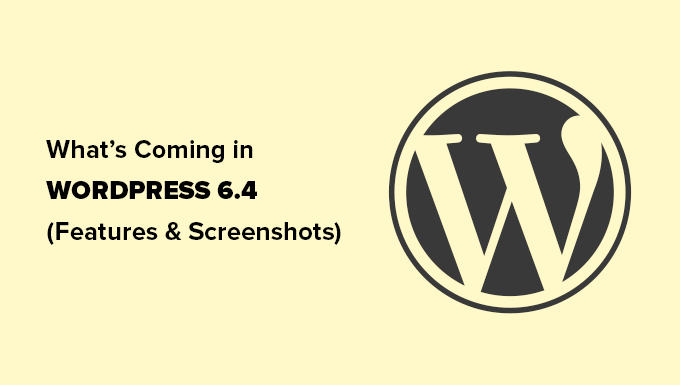
Hier ist ein kurzer Überblick über die Änderungen in WordPress 6.4:
- Twenty Twenty-Four ist das neue Standardthema
- Verwalten Sie Schriftarten auf Ihrer Website mit der Schriftartenbibliothek
- Vergrößern Sie Bilder mit dem Lightbox-Popup
- Verbesserte Befehlspalette
- Verbesserungen des Blockeditors
- Blockhaken
- Hintergrundbilder für Gruppenblock
- Verbesserte Symbolleisten für übergeordnete/untergeordnete Blöcke
- Die Gliederungs-/Listenansicht wurde überarbeitet
- Verbesserte Musterverwaltung
- In neuem Tab in der Linkvorschau öffnen
- Änderungen unter der Haube
Hinweis: Mit dem WordPress Beta Tester-Plugin können Sie die Betaversion auf Ihrem Computer oder einer Staging-Umgebung ausprobieren. Bitte beachten Sie, dass einige der Funktionen der Beta möglicherweise nicht in die endgültige Version gelangen.
Twenty Twenty-Four ist das neue Standardthema
Es ist eine WordPress-Tradition, jedes Jahr ein neues Standardthema hinzuzufügen. Normalerweise kommt es mit der letzten Veröffentlichung des Jahres.
WordPress 6.4 wird mit Twenty Twenty-Four als neuem Standardthema ausgeliefert.
Unter Beibehaltung der Designphilosophie des vorherigen Standardthemas (Twenty Twenty-Three) wird das neue Thema standardmäßig ein minimalistisches Layout aufweisen.

Lassen Sie sich jedoch nicht von seinem minimalistischen Erscheinungsbild täuschen. Dieses leistungsstarke Theme ist vollgepackt mit Funktionen.
Es ist so konzipiert, dass es gut mit dem Site-Editor zusammenarbeitet und mit 6 Stilvarianten zur Auswahl geliefert wird.
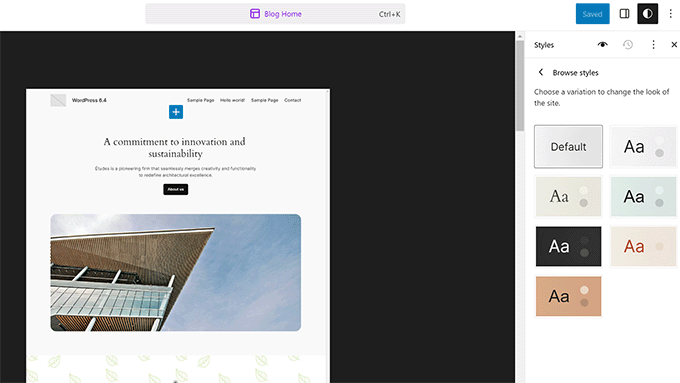
Es enthält außerdem Dutzende WordPress-Blockmuster, die Sie mit dem Site-Editor oder beim Schreiben von Beiträgen und Seiten verwenden können.
Zu diesen Mustern gehören mehrere Abschnittsmuster, mit denen Sie schnell ganze Abschnitte zu Ihren Seiten oder Vorlagen hinzufügen können.
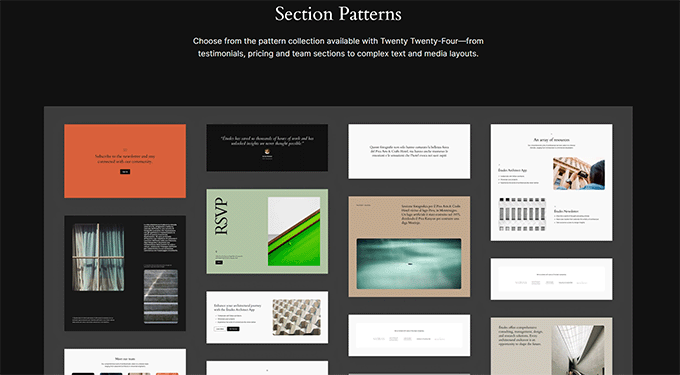
Im Lieferumfang sind außerdem vier Schriftarten enthalten, die Sie bei der Arbeit an Ihrer Website verwenden können. Dies bringt uns zum nächsten aufregenden Feature, das voraussichtlich in 6.4 veröffentlicht wird, der Schriftartenbibliothek.
Verwalten Sie Schriftarten auf Ihrer Website mit der Schriftartenbibliothek
WordPress 6.4 wird die neue Funktion „Schriftbibliothek“ enthalten. Dadurch können Benutzer Schriftarten verwalten, die in ihrem WordPress-Theme und auf ihrer gesamten Website verwendet werden.
Benutzer können die Schriftartenbibliothek im Bereich „Stile“ im Site-Editor anzeigen. Sie können ihrer Website auch Schriftarten hinzufügen oder entfernen.
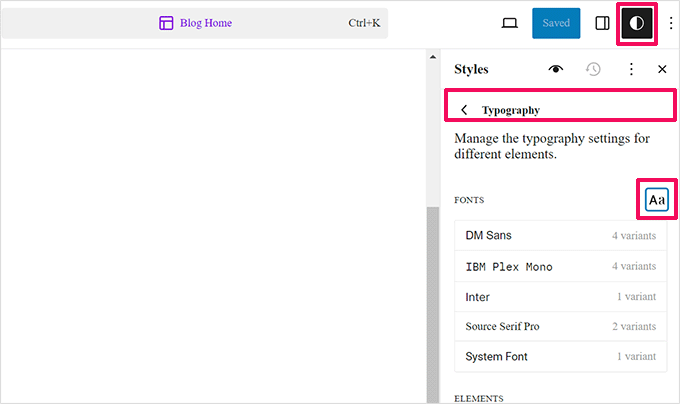
Durch Klicken auf das Schriftarten-Symbol im Bedienfeld wird die Schriftartenbibliothek angezeigt.
Von hier aus können Sie Schriftarten direkt von Ihrem Computer hochladen.
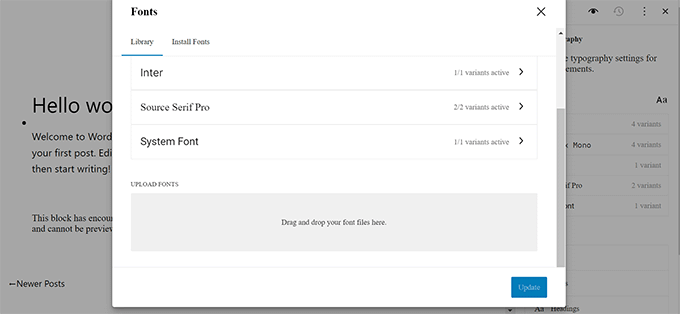
Möchten Sie Google Fonts lokal verwenden? Mit der Font Library können Benutzer Google Fonts herunterladen und auf ihrer WordPress-Website installieren.
Dadurch wird nur einmal eine Verbindung zu den Google-Servern hergestellt, um die Schriftartdateien herunterzuladen. Danach werden die Schriftarten von Ihren eigenen Servern bereitgestellt.
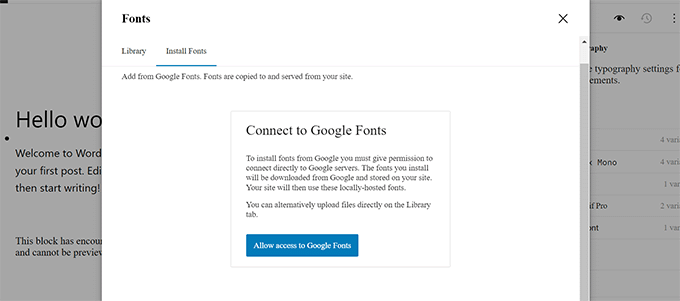
Vergrößern Sie Bilder mit dem Lightbox-Popup
Möchten Sie Ihre WordPress-Bilder in einem Lightbox-Popup öffnen?
Mit WordPress 6.4 können Benutzer Lightbox-Popups für Bilder in ihren Beiträgen und Seiten aktivieren.
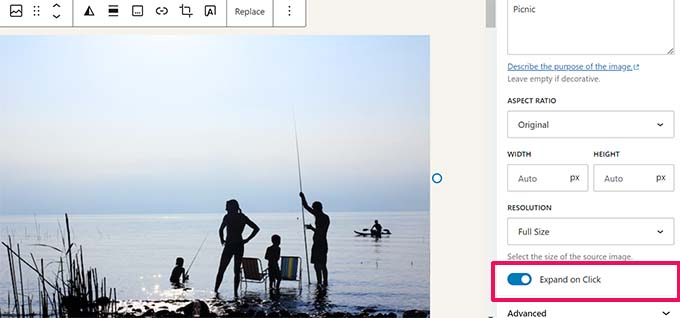
Nachdem Sie ein Bild hinzugefügt haben, können Sie die Option „Beim Klicken erweitern“ in den Blockeinstellungen umschalten, um es in einem Lightbox-Popup zu öffnen.
Mit diesem einfachen Bild-Popup können Ihre Benutzer Bilder vergrößern, ohne eine Seite zu verlassen.
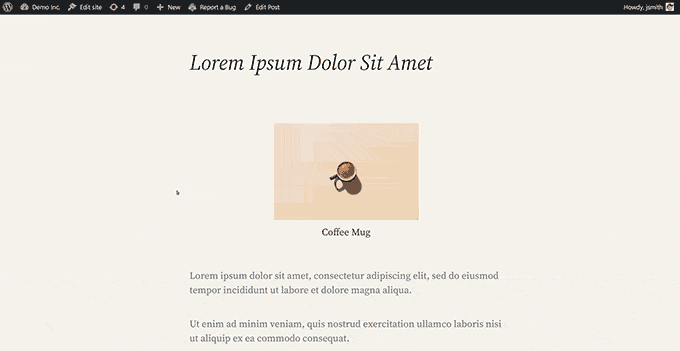
Es ist noch sehr einfach und befindet sich in einem frühen Entwicklungsstadium. Für den Galerieblock müssen Sie ihn beispielsweise für jedes einzelne Bild und nicht für die gesamte Galerie festlegen.
Wenn Sie ein besseres Benutzererlebnis mit schönen Bildergalerien benötigen, empfehlen wir die Verwendung von Envira Gallery oder NextGen.
Dies sind die besten WordPress-Fotogalerie-Plugins für Fotografen und Portfolio-Websites mit wunderschönen Lightbox-Popups, Animationen, Diashows, Galeriestilen und mehr.
Verbesserte Befehlspalette
WordPress 6.3 wurde mit einem neuen Befehlspaletten-Tool geliefert, das es Benutzern ermöglichte, Befehle schnell über die Tastenkombination STRG+K einzugeben.
WordPress 6.4 wird mehrere Verbesserungen am Tool und neue Tastaturkürzel enthalten. Erstens gibt es ein dezentes Design-Update, das Elemente etwas dunkler macht.
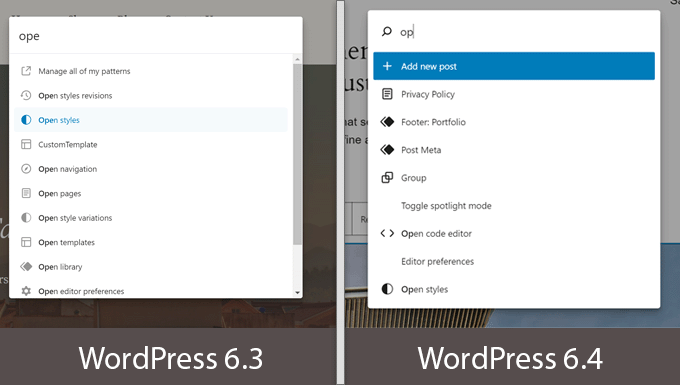
Zweitens wurden neue Befehle und Aktionen für die Arbeit mit Blöcken eingeführt. Sie können Blöcke über die Befehlspalette duplizieren, transformieren, löschen oder einfügen.
Sie können jetzt beispielsweise mehrere Blöcke auswählen und sie mithilfe der Befehlspalette umwandeln.
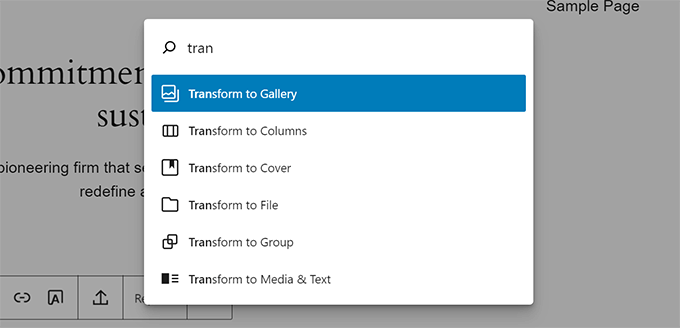
Verbesserungen des Blockeditors
Diese Version konzentriert sich hauptsächlich auf die Verbesserung und Erweiterung bestehender Site- und Blockeditorfunktionen. Die Grundarbeiten für Phase 3 des Gutenberg-Projekts haben begonnen, in der der Schwerpunkt stärker auf der Zusammenarbeit liegen wird.

WordPress 6.4 wird mehrere Gutenberg-Versionen (der Projektname für den Blockeditor) in den Kern integrieren. Jeder von ihnen enthält mehrere neue Funktionen und Verbesserungen.
Im Folgenden sind einige der auffälligsten Verbesserungen im Blockeditor aufgeführt.
Blockhaken
WordPress 6.4 bietet Entwicklern Block-Hooks-Funktionalität. Dies würde es Plugins ermöglichen, bei der Aktivierung automatisch Blöcke hinzuzufügen.
Block-Hooks sind nach den im WordPress-Kern verwendeten Hooks benannt und ermöglichen es Plugin-Entwicklern, mit dem Blockeditor zu interagieren und Blöcke zu erweitern, ohne sie zu berühren.
Beispielsweise kann ein Mitgliedschafts-Plugin jetzt eine Anmeldeschaltfläche im Navigationsmenü hinzufügen.
Das Block-Panel zeigt Ihnen, welche Blöcke von Plugins hinzugefügt werden, und Sie können sie ein-/ausschalten.
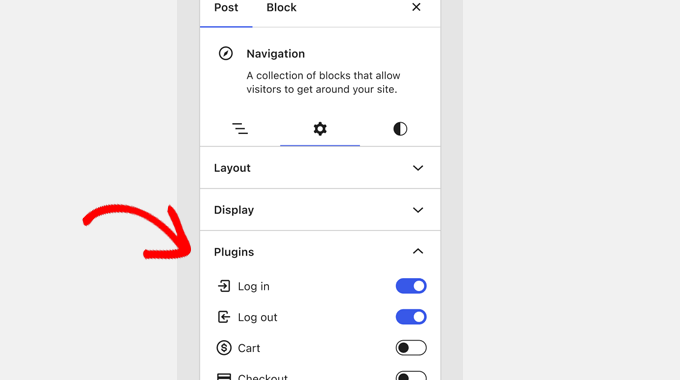
Hintergrundbilder für Gruppenblock
Das Gruppieren von Blöcken ist die einfachste Möglichkeit, verschiedene Abschnitte eines Layouts im Beitrags- oder vollständigen Site-Editor zu erstellen.
Bisher konnten Benutzer nur Hintergrund- und Textfarben für den gesamten Gruppenblock auswählen. Mit WordPress 6.4 können Sie auch ein Hintergrundbild festlegen.
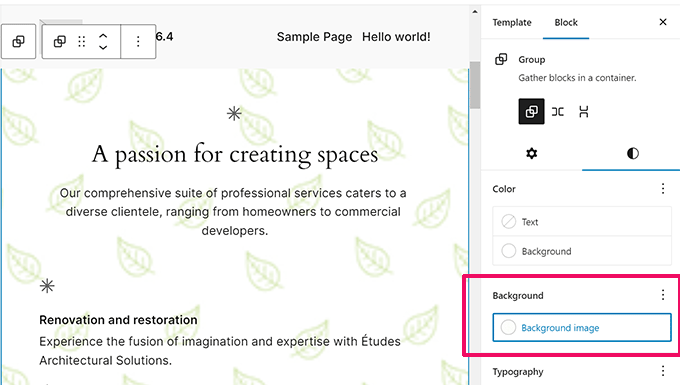
Verbesserte Symbolleisten für übergeordnete/untergeordnete Blöcke
Wenn Sie mit Blöcken arbeiten, die untergeordnete Blöcke haben, bewegte sich die Symbolleiste ständig und veränderte sich, während Sie sich um die Blöcke bewegten.
Dies führte nicht zu einer idealen Benutzererfahrung für Blöcke wie Navigation, Liste und Zitat.
WordPress 6.4 fügt nun automatisch die untergeordnete Symbolleiste der übergeordneten Symbolleiste hinzu und sorgt für ein einheitliches Benutzererlebnis, während Sie sich durch die inneren Blöcke bewegen.
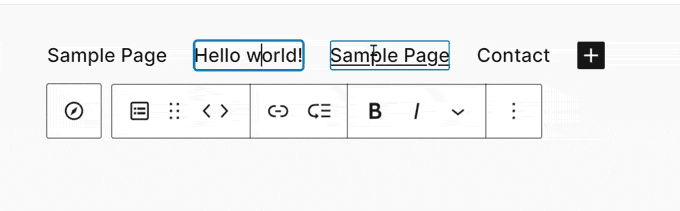
Die Gliederungs-/Listenansicht wurde überarbeitet
Die Listenansicht zeigt Ihnen einen kurzen Überblick über Ihr Seiten- oder Beitragslayout im Site-/Blockeditor.
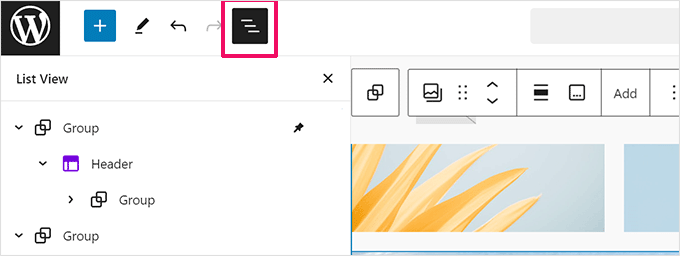
WordPress 6.4 wird die Listenansicht durch das Hinzufügen einiger cooler neuer Funktionen verbessern.
Zunächst können Sie nun Gruppenblöcke in der Listenansicht umbenennen. Dies würde Ihnen helfen, zu erkennen, was jeder Gruppenblock tut, und Ihre Layouts besser lesbar machen.
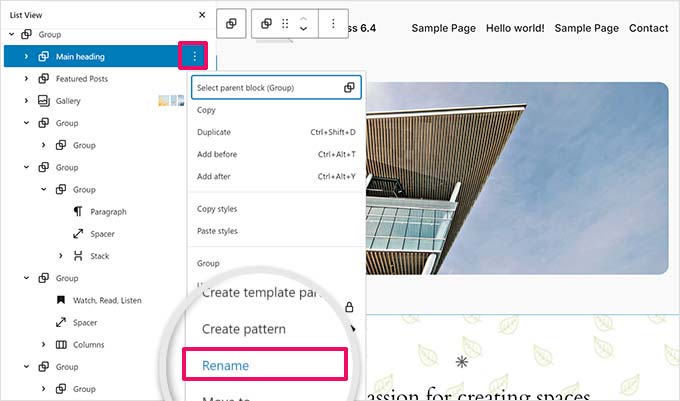
Es werden auch Vorschauen für Bilder und Galerieblöcke angezeigt.
Das ist immens hilfreich und macht die Gliederungsansicht zu einem viel nützlicheren Werkzeug als je zuvor. Bisher hieß es nur „Bild“ und Sie mussten klicken, um den Block auszuwählen und zu sehen, welches Bild sich dort befindet.
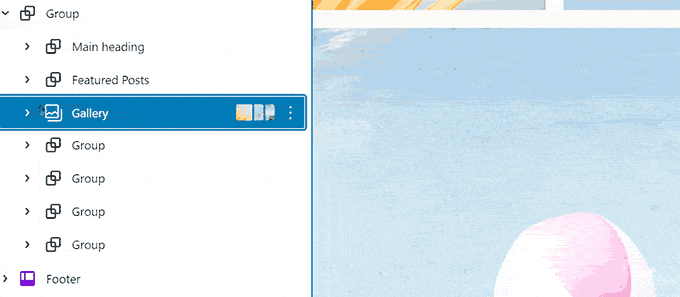
Verbesserte Musterverwaltung
In der vorherigen WordPress-Version wurden wiederverwendbare Blöcke zu Mustern zusammengeführt und dem Site-Editor wurde ein neuer Musterverwaltungsbildschirm hinzugefügt.
WordPress 6.4 wird Verbesserungen bei der Musterverwaltung im Site-Editor enthalten.
Sie können jetzt beim Erstellen eines neuen Musters Musterkategorien hinzufügen.
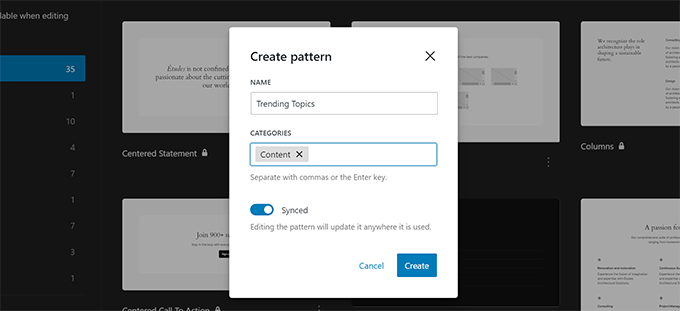
Das Mustererstellungsmodal sieht in WordPress gleich aus.
Im Site-Editor werden auf der Registerkarte „Muster“ nun Ihre Muster in Kategorien geordnet angezeigt.
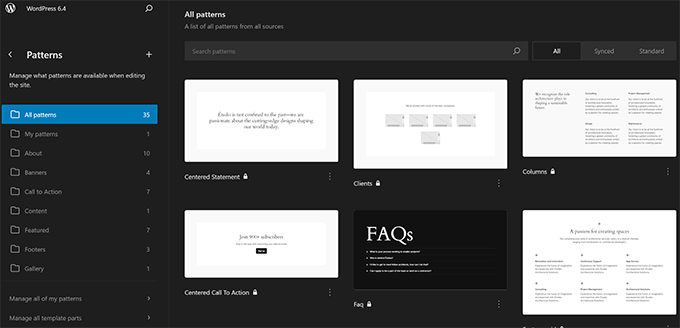
In neuem Tab in der Linkvorschau öffnen
In der vorherigen WordPress-Version wurde die Option im Link-Vorschau-Steuerelement (das Popup, das angezeigt wird, wenn Sie einen Link in WordPress hinzufügen) unter dem Schalter „Erweitert“ auf „In neuem Tab öffnen“ verschoben.
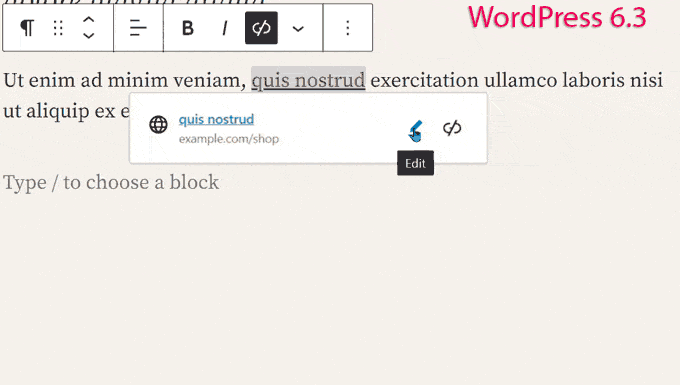
Dies bedeutete, dass Benutzer ein paar zusätzliche Klicks benötigen, um einen Link in einem neuen Tab zu öffnen.
Basierend auf dem Feedback der Benutzer wurde im Linkvorschau-Modal ein neues Kontrollkästchen hinzugefügt, mit dem Benutzer einen Link einfach in einem neuen Tab öffnen können.
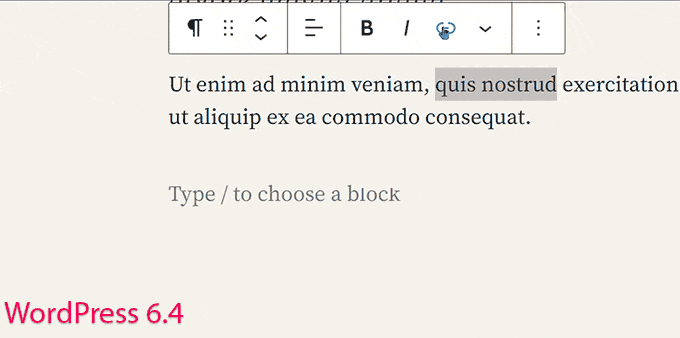
Änderungen unter der Haube
WordPress 6.4 enthält außerdem mehrere Änderungen, die für Entwickler gedacht sind. Hier sind einige der bedeutendsten Änderungen unter der Haube.
- Die Konstanten TEMPLATEPATH und STYLESHEETPATH sind veraltet. (#18298)
- Framework zum Hinzufügen von Revisionen für Post-Meta in WordPress. (#20564)
- Theme-Entwickler können ihre eigenen standardmäßigen minimalen und maximalen Ansichtsfensterbreiten konfigurieren, um flüssige Schriftgrößen zu berechnen. (#59048)
- Den Blocktypen wird ein Block-Hook-Feld hinzugefügt. (#59346)
Wir hoffen, dass dieser Artikel Ihnen dabei geholfen hat, herauszufinden, was in WordPress 6.4 neu ist und welche neuen Funktionen Sie ausprobieren sollten. Wir freuen uns besonders über alle Änderungen am Site-Editor.
Wenn Ihnen dieser Artikel gefallen hat, abonnieren Sie bitte unseren YouTube-Kanal für WordPress-Video-Tutorials. Sie finden uns auch auf Twitter und Facebook.
